En una ocasión anterior habíamos mencionado, a una interesante herramienta que nos ayudaba a duplicar la pantalla de nuestro teléfono móvil con Windows 10 hacia el PC. Dicha alternativa lastimosamente ya no tiene efecto debido, a la falta de soporte que actualmente tiene Microsoft para algunos de sus dispositivos móviles.
De todas formas, eso no quiere decir que sea la única necesidad que vayamos a tener con los dispositivos móviles a la hora de duplicar su pantalla en el PC. Un ejemplo de ello se encuentra en la urgencia que tienen algunas personas a la hora de hacer la misma tarea, pero con su dispositivo móvil iOS, mismo que puede ser un iPhone o un iPad.
Recuerda: Algunos tutoriales paso a paso de Windows 10 que debe revisar
Duplicar la pantalla de nuestro iPhone hacia el PC
La mayoría de personas tratan de encontrar una solución para tratar de duplicar la pantalla de su dispositivo móvil iOS al PC, sin usar cables. Esto quiere decir que obligatoriamente tendremos que apoyarnos en la conectividad Wi-Fi o wireless.
Revisa: Una Herramienta Gratuita con AirPlay para Windows 10
Tal situación es fácil realizar si en el ordenador personal tenemos instalada alguna herramienta que simule el AirPlay de Apple. De ello ya habíamos hablado anteriormente y si necesitas mayor información de su funcionamiento, te recomendamos revisar el artículo con el enlace de la parte superior.
De todas formas, en este artículo vamos a dar a conocer otras alternativas completamente diferentes. Una de ellas trabajaría exclusivamente con el cable USB que viene generalmente, con nuestro iPhone o iPad. Las otras dos alternativas en cambio, se apoyan en la conectividad Wi-Fi que en la actualidad, la mayoría de personas tienen en sus equipos.
1.- Duplicar pantalla del iPhone al PC con cable USB
Esta viene a ser una necesidad urgente para determinados usuarios de un dispositivo móvil iOS ligeramente antiguo. Nosotros, desconocíamos que un iPad de segunda generación no tiene al activado AirPlay por defecto sino más bien, que aparece únicamente en determinados casos, circunstancias. Debido a ello, es que dichos usuarios necesitan obligatoriamente duplicar la pantalla (o clonar a la misma) de su dispositivo móvil al PC utilizando el cable.
Descarga gratis a la herramienta con este enlace
Si usas el enlace que hemos colocado en la parte superior llegarás a la página web, de una interesante herramienta que te ayudará a duplicar la pantalla del iPhone o el iPad al PC, utilizando el cable USB. Luego que descargues instales a la herramienta (generalmente, con permisos de administrador), veras que en la primera ejecución se te pide que conectes al dispositivo móvil iOS con el PC usando el cable USB. Si la pantalla se encuentra apagada, la herramienta te pedirá que la desbloquees.
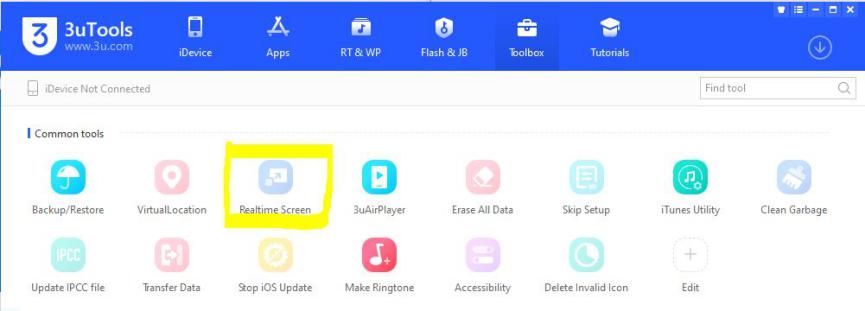
Luego de ello, debes buscar un icono dentro de la interfaz de la herramienta que te ayude a obtener el objetivo planteado. Dicho icono tiene el nombre de «Realtime Screen«. Desde ese momento, todo el contenido de tu dispositivo móvil es iOS aparecerá en la ventana de la herramienta dentro de tu PC con Windows. Si deseas grabar cada una de sus actividades, tendrías que apoyarte en otra herramienta que tenga la capacidad de hacerlo.
2.- Duplicar la pantalla del iPhone al PC con Airserver
La herramienta que mencionamos anteriormente es gratuita y por tanto, no tendrás que pagar absolutamente nada para realizar esta tarea. Si quieres tener mejores resultados te recomendamos usar a otra aplicación completamente distinta que prácticamente, cumple con el mismo objetivo. La herramienta tiene el nombre de AirServer y debes descargarla tanto en el PC como en tu dispositivo móvil iOS.
Con los enlaces de la parte superior tendrás la posibilidad de instalar a esta herramienta, desde la tienda de Windows store en su versión para el PC, y también en tu dispositivo móvil iOS desde su respectiva tienda. A diferencia de aquella alternativa que mencionamos en primer lugar, esta es de pago aunque, la puedes emplear en su versión Trial para que sepas, si funciona perfectamente bien de acuerdo a tus necesidades.
3.- Duplicar la pantalla del iPhone al PC con Reflector
Desde el punto de vista de muchas personas, esta viene a ser la mejor alternativa para duplicar la pantalla del iPhone el PC. Reflector también es de pago y también, tienes la posibilidad de usar su versión trial para ver si satisface tus necesidades.
Descargar gratis Reflector desde este enlace
Clave: WindowsApps
Las alternativas wireless o Wi-Fi que hemos dado a conocer en este artículo deben cumplir con una condición. Tanto el dispositivo móvil como el PC tienen que estar conectados a la misma dirección Wi-Fi pues caso contrario, el AirPlay no se activará en ningún momento.
Conclusiones generales
Colocaremos al inicio de este artículo, un video tutorial de la forma en que trabajan esas alternativas. Anecdóticamente, la herramienta que utiliza al cable USB no es 100% efectiva como lo hubiésemos esperado. Al emplear este accesorio, muchos hubiésemos pensado que la duplicación de la pantalla iba a ser fiel, fluida y estable. Hay momentos en los cuales, la herramienta falla y termina la conectividad. En ese momento, tenemos que cerrar a la herramienta para posteriormente volverlo a abrir e iniciar todo el proceso de nuevo.
Las alternativas que utilizan una conectividad Wi-Fi en cambio, tienen una estabilidad de funcionamiento mayor. La primera de ellas se apoya en un código QR para que ambos equipos queden perfectamente sincronizados. La segunda alternativa en cambio, se apoya exclusivamente en el AirPlay de Apple y su nivel de efectividad, es considerablemente bueno.
Si necesitas a algunas de estas herramientas, te recomendamos que nos solicites directamente, su enlace de descarga en la cuenta de Instagram «@rodrivanp» siempre y cuando, nos sigas en esa red social y seas, uno de nuestros seguidores en todos nuestros canales de YouTube. Los mismos, los encontrarás con los enlaces que colocaremos a continuación.
Suscríbete a nuestros canales de YouTube: Gadgets Fácil, Somos Android, Windows Fácil, iPad Fácil






